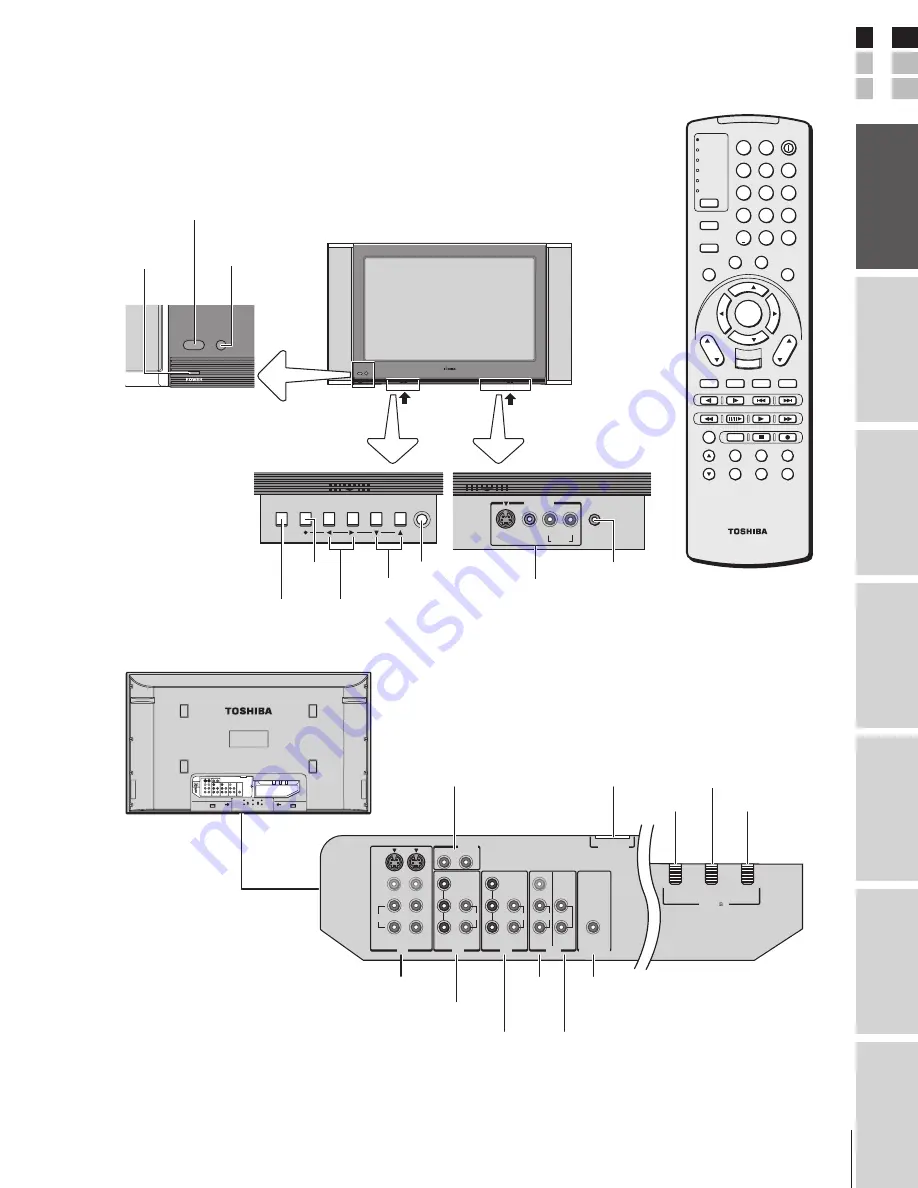
7
Intr
oduction
Connecting
y
our T
V
Using the
Remote Contr
ol
Setting up
y
our T
V
Using the T
V’s
F
eatur
es
Appendix
Index
E
S
F
(E) 32HL83
L /
MONO
S-VIDEO
VIDEO 1
VIDEO 2
VIDEO
R
R
L
COLOR
STREAM
HD-1
COLOR
STREAM
HD-2
R
L
P
B
P
R
Y
ANT 1
ANT 2
OUT
VIDEO
VAR
AUDIO
ANT( 75 )
AUDIO
AUDIO
R
R
R
L
L
P
B
P
R
Y
AUDIO
AUDIO
L /
MONO
IN
IN
IN
OUT
TheaterLink OUT
DVI/HDCP
AUDIO IN
DVI/HDCO IN
TV/VIDEO MENU
VOLUME
CHANNEL
POWER
POWER
VIDEO-3 IN
HEADPHONE
AUDIO
S-VIDEO
VIDEO
R
L/MONO
Back
DVI/HDCP IN
1
2
3
4
5
6
7
8
9
100/
0
ENT
TV
CABLE/SAT
VCR
POWER
+10
DVD
AUDIO1
AUDIO2
ACTION
MODE
PIC SIZE
MENU
LIGHT
SLEEP
ENTER
FAV
CH
TV/
VCR
VOL
EXIT
DISC
CH RTN
DVD RTN
DVD CLEAR
SLOW/DIR
PAUSE/STEP
AM/FM
SKIP/SEARCH
PLAY
REW
FF
STOP
POP DIRECT CH FREEZE
SPLIT
CH SCAN
SOURCE
SWAP
POP CH
REC
INPUT
RECALL
MUTE
LIN
K
THE
ATE
R
FAVORITE
INFO
GU
IDE
SE
TU
P
TITLE
SUB TITLE
AU
DIO
FAV
TV front
DVI/HDCP
AUDIO IN
Volume
x
•
Menu
x
•
Channel
zy
Menu
zy
MENU
ANT-1 IN
Remote sensor
Remote control
Exploring your new TV
You can operate your TV using the buttons on the front panel or the
remote control. The A/V terminals for connecting other equipment to
your TV are on the back panel and inside the storage compartment
(see illustrations below). Also see “Connecting your TV” on pages 8-
17.
POWER
VIDEO-3
INPUT
TV/VIDEO
Headphones
jack
Power
indicator
Push up
Push up
ANT-2 IN
ANT OUT
VIDEO 1/2
ColorStream
HD-1
ColorStream
HD-2
VIDEO/
AUDIO OUT
Variable
AUDIO OUT
TheaterLink
OUT
TheaterLink
(IR pass through)
Left pocket panel
Right pocket panel








































